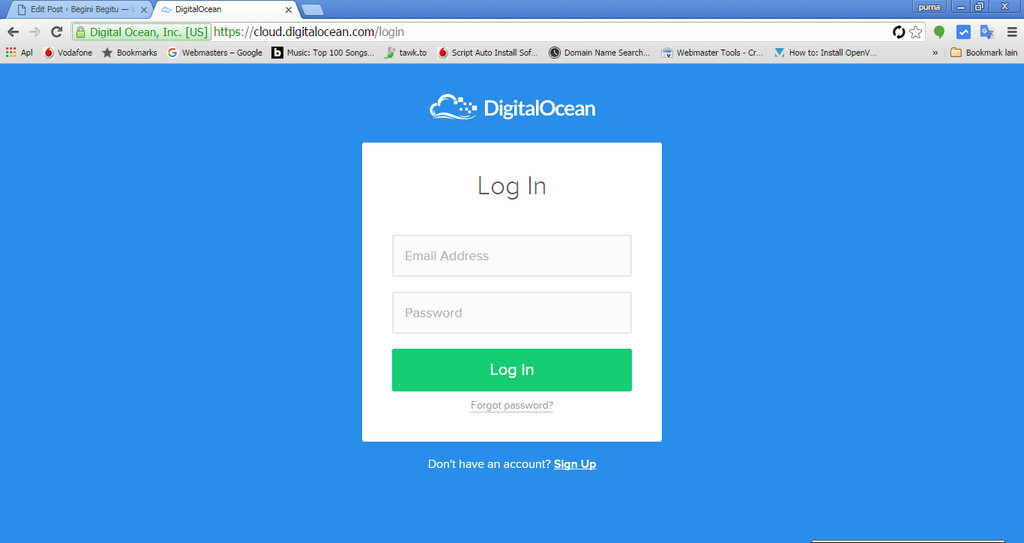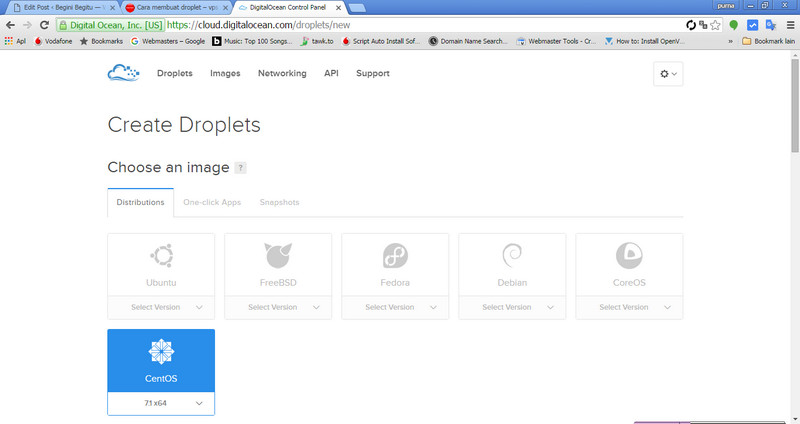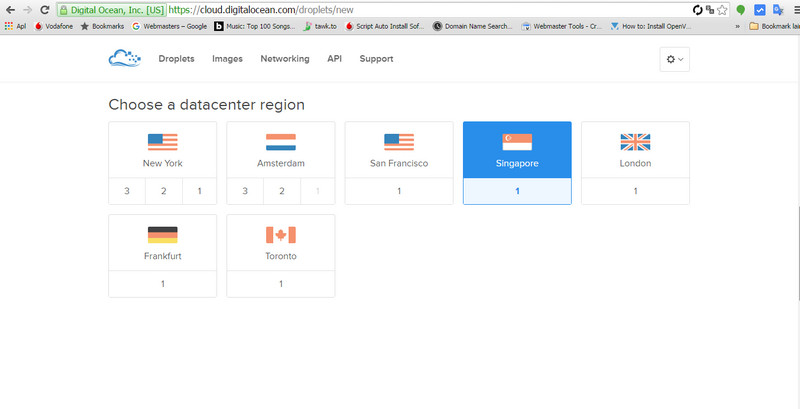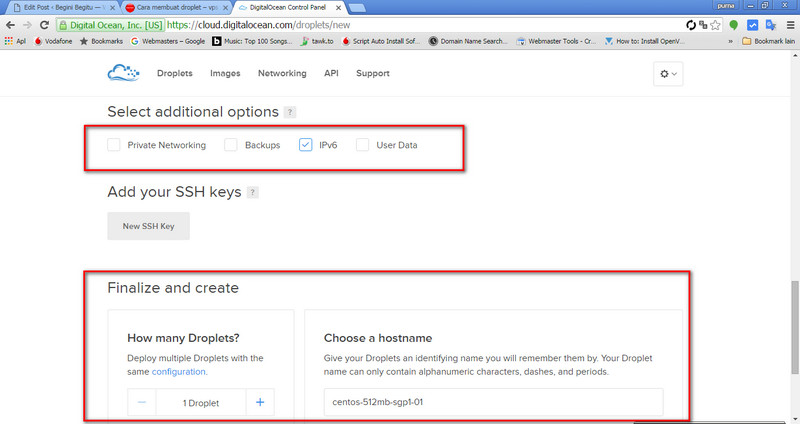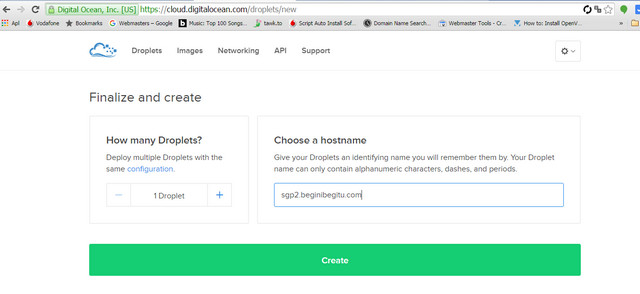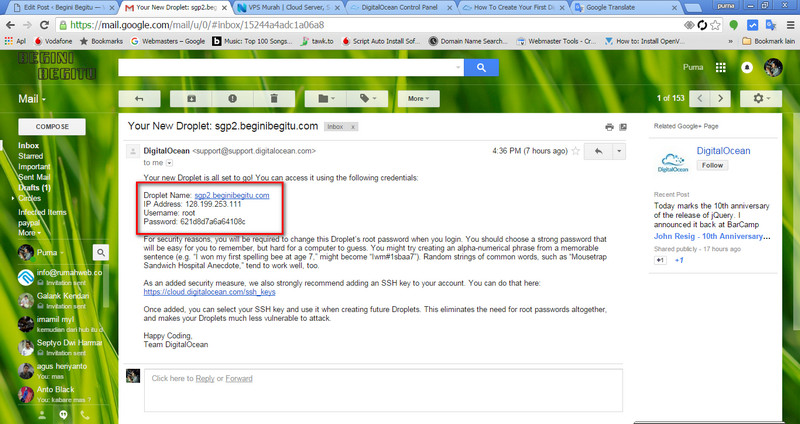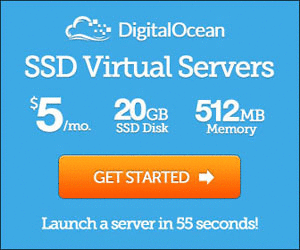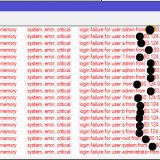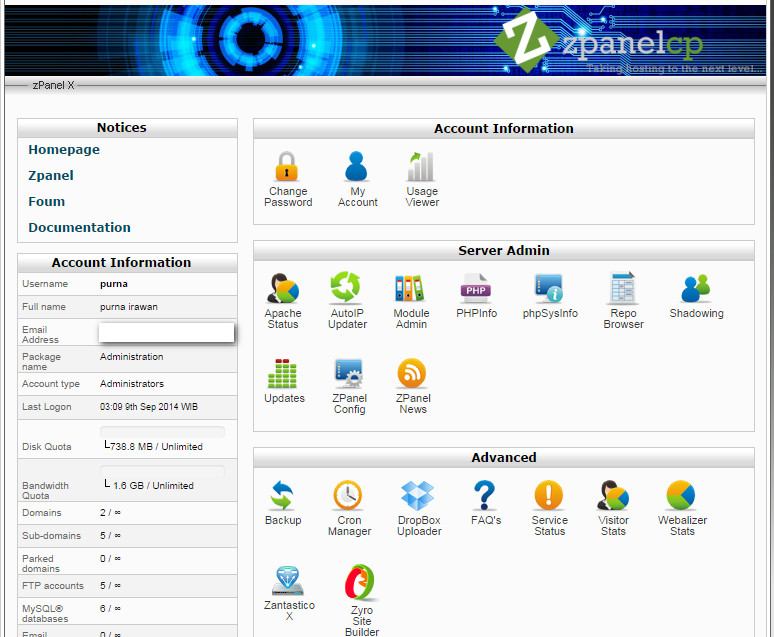Cara membuat droplet – vps digital ocean | Update 15 Januari 2015
Update : Cara membuat droplet / vps digitalocean
Digital ocean sudah membuat perubahan apda dashboard mereka, tapi masih tetap mudah untuk di pergunakan. pastikan anda sudah mendaftar dan deposit, atau juga bisa menghubungkan kartu kredit pada akun jadi tidak perlu deposit dan akan menagih ke akrtu kredit pada akhir bulan. Link Mendaftar
Cara membuat VPS pada Digital Ocean
Login dan masuk ke dashboard digital ocean
Terlihat halaman dashboard, klik tombol create droplet untuk memulai
Memilih template / OS image
pada bagian ini adalah bagianpemilihan disini kita bisa memilih OS untuk vps kita , misal saya pilih OS Centos Versi 7.
Memilih paket dari vps
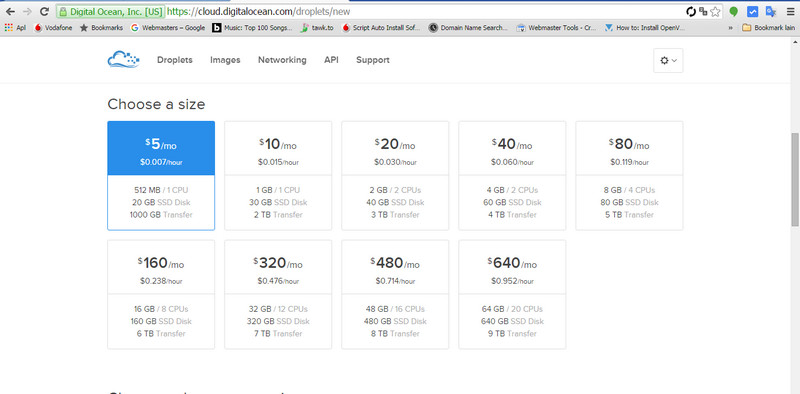
Pada bagian ini kita bisa memilih paket sesuai dengan kebutuhan dan biaya yang akan kita alokasikan serta bisa dilihat spesifikasi vps sesuai dengan paket. contohnya saya memilih paket $5 / Bulan, 1 Cpu, 512 Ram, 20GB SSD, 1Tb data transfer.
Memili Lokasi Data Center
pada bagian ini kita memilih lokasi data center dari vps kita, ini bisa di sesuaikan dengan pertimbangan akses terdekat , misal apabila kita akan menjadikan vps ini untuk webhosting dan dengan prioritas visitor dari indonesia maka saya memilih server yang terdekat dan paling cepat diakses dari indonesia yaitu singapore.
Fasilitas tambahan
Pada bagian Select additional options ada 4 fasilitas tambahan , Private Networking, backups, ipv6 & user data
– Private Networking
Private Networking adalah jaringan private apabila kita mempunyai lebih dari 1 vps dan kita bisa menggunakan ip private untuk menghubungkan vps vps kita di datacenter yang sama.
– Backups
Fasilitas backup adalah fasilitas dari digital ocean untuk backup otomatis dari pihak digital ocean.fasilitas ini akan dikenai biaya tambahan 20% dari biaya droplet.
– IPv6
dengan menyalakan ipv6 disini vps kita akan bisa diakses dengan ipv6 dan tidak ada biaya tambahan untuk ipv6
– User data
User data hanya diperuntunkan Untuk CoreOS yang memungkinkan User init untuk mengkonfigurasi droplet.
Membuat Hostname
Pada bagian ini kita bisa mengisikan hostname dari vps kita pada bagian “Choose a hostname” dengan nama sesuai dengan keinginan kita misal “sgp2.beginibegitu.com”
Memulai Membuat VPS / Droplet
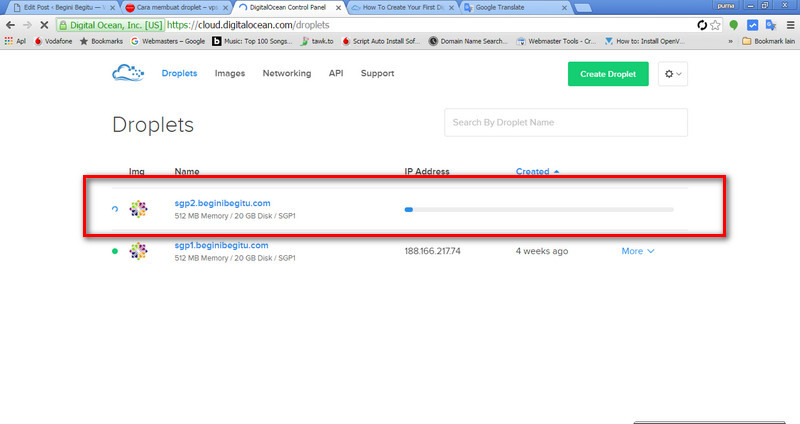
Untuk memulai membuat vps / droplet kita tinggal klik tombol “create” , proses akan berjalan dan memakan waktu sekitar 55 detik. dan vps pun akan siap digunakan, cek email untuk mendapatkan password untuk user root.
Setelah mendapatkan email tersebut kita bisa langsung mencoba mengakses vps dengan putty, dengan user root dan password yang ada di email.